CAXA软件安装及操作说明Word格式文档下载.docx
《CAXA软件安装及操作说明Word格式文档下载.docx》由会员分享,可在线阅读,更多相关《CAXA软件安装及操作说明Word格式文档下载.docx(10页珍藏版)》请在冰豆网上搜索。
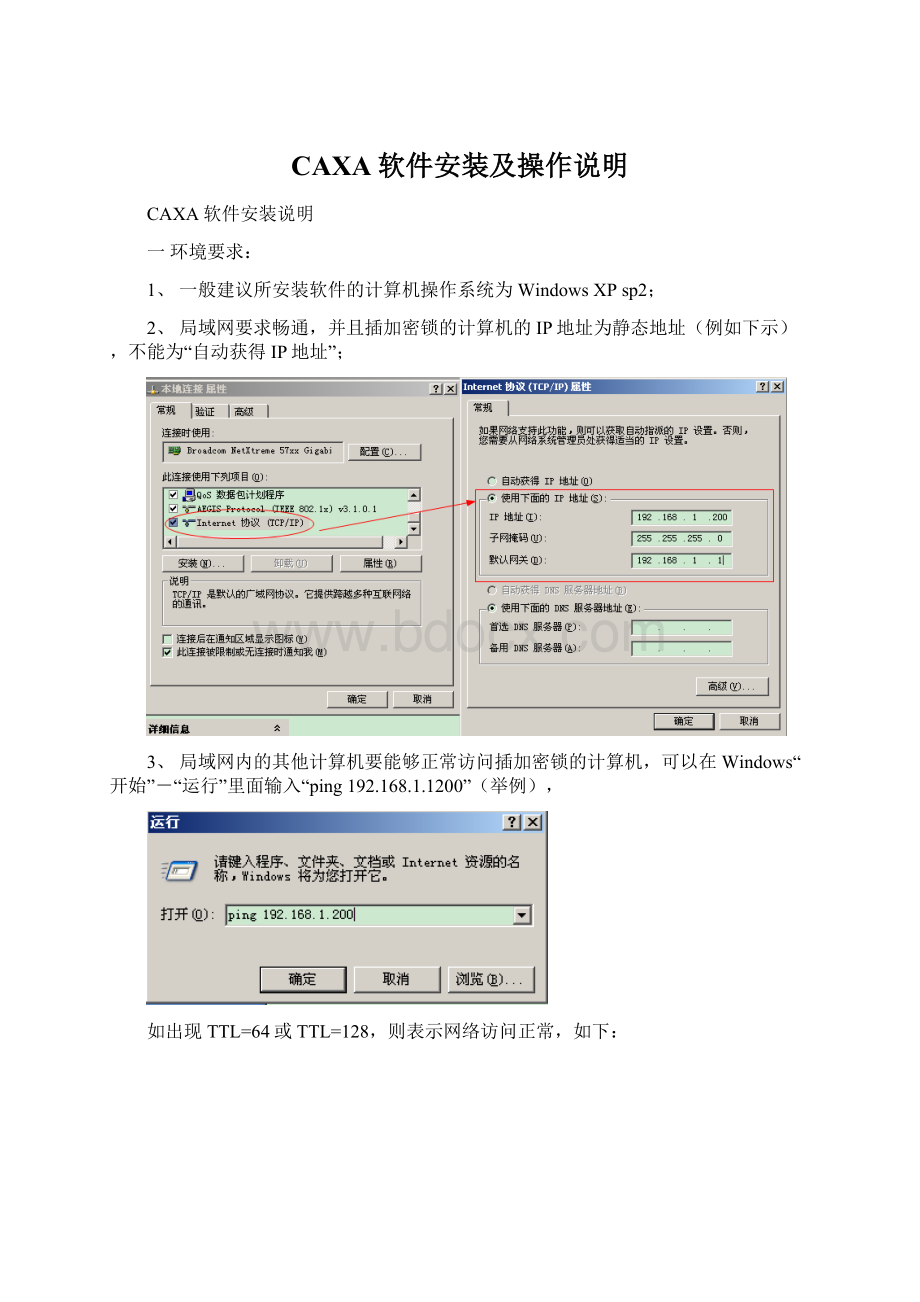
1、一般建议所安装软件的计算机操作系统为WindowsXPsp2;
2、局域网要求畅通,并且插加密锁的计算机的IP地址为静态地址(例如下示),不能为“自动获得IP地址”;
3、局域网内的其他计算机要能够正常访问插加密锁的计算机,可以在Windows“开始”-“运行”里面输入“ping192.168.1.1200”(举例),
如出现TTL=64或TTL=128,则表示网络访问正常,如下:
如果未能出现TTL=64或TTL=128,表示网络访问受阻,建议关闭插加密锁的计算机的windows防火墙和杀毒软件防火墙:
二CAXA软件安装操作步骤(以CAXA制造工程师2008为例)
1、插入光盘,有些电脑会自动运行,弹出如下安装界面:
如果没有能够自动运行,则鼠标双击打开“我的电脑”下的“DVD/CD驱动器”,进入光盘界面,找到图标“
”,双击运行,亦可弹出上述安装界面。
2、鼠标点击“安装产品”下“制造工程师安装”(其它两个不用安装),根据提示,需要输入序列号,设置安装路径等。
安装结束系统提示重启,选择“稍后重启”
3、安装驱动,选择“网络加密锁管理工具”(网络加密锁管理工具只需要在插加密锁的计算机上安装一次)
4、设置“网络授权配置”,路径如下图,将默认的“127.0.0.1”改为插加密锁的计算机的IP地址,通常是老师机的静态IP地址,如“192.168.1.200”等。
(注意制造工程师,数控车、线切割、电子图板、实体设计等CAXA软件要分别设置)
5、设置完IP地址后,注意保存,后重启电脑即可。
6、CAXA其它软件的安装方法类似,也需要设置“网络授权配置”。
7、软件使用:
(保证局域网是畅通的)
1将红色的加密锁插入安装了“网络加密锁管理工具”的计算机,第一次插入系统会提示发现新硬件,系统一般会自动安装,并提示“新硬件已安装并可以使用了”。
2在该计算机桌面上找到图标“CAXA网络加密锁管理工具”,
并双击运行。
3鼠标点击“127.0.0.1(本地主机、服务未启动)”,然后点击绿色的“勾”。
4加密锁所分配的授权就会启动
5关闭当前窗口,程序最小化,正常运行
最小化后的图标显示
6最后就可以到学生机上正常运行制造工程师了。
7软件使用结束,拔加密锁前应先停止加密锁管理服务,再拔锁:
三CAXA部分软件安装界面